튜토리얼
MS Access 개발환경에서 팝빌 SDK를 추가하여 계좌 거래내역 수집요청 (RequestJob) 함수를 구현하는 예시입니다.
1. POPBiLL SDK 추가
① 팝빌 연동자료실에서 MS Access SDK 예제코드 다운로드 후 압축을 해제합니다.
② 압축해제한 계좌조회 서비스 Access 예제파일에 포함된 클래스 모듈을 기존 프로젝트의 클래스 모듈로 추가합니다.
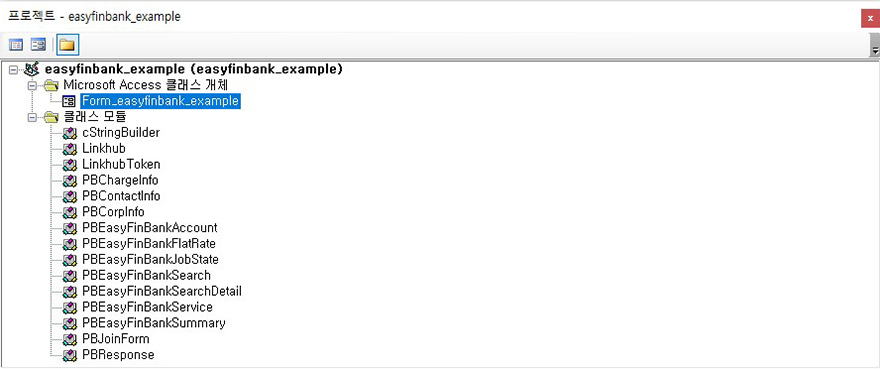
2. POPBiLL SDK 설정
Window 폼 코드에 API Key 와 클래스를 선언하고 Form_Load() 서브모듈에 계좌조회 클래스 초기화 코드를 추가합니다.
① Form API Key, 클래스 객체 선언
Option Explicit
' 링크아이디
Private Const LinkID = "TESTER"
' 비밀키
Private Const SecretKey = "SwWxqU+0TErBXy/9TVjIPEnI0VTUMMSQZtJf3Ed8q3I="
' 계좌조회 서비스 객체 선언
Private easyFinBankService As New PBEasyFinBankService② Form_Load() 서브모듈
Private Sub Form_Load()
' 계좌조회 서비스 객체 초기화
easyFinBankService.Initialize LinkID, SecretKey
' 연동환경 설정, True-테스트, False-운영(Production), (기본값:False)
easyFinBankService.IsTest = True
' 인증토큰 IP 검증 설정, True-사용, False-미사용, (기본값:True)
easyFinBankService.IPRestrictOnOff = True
' 로컬시스템 시간 사용여부, True-사용, False-미사용, (기본값:False)
easyFinBankService.UseLocalTimeYN = False
End Sub3. RequestJob 기능 구현
Form에 버튼을 생성하고 버튼의 Click Event 코드에 계좌 거래내역 수집요청 (RequestJob) 함수 호출 코드를 작성합니다.
Private Sub btnRequestJob_Click()
Dim CorpNum As String
Dim jobID As String
Dim BankCode As String
Dim AccountNumber As String
Dim SDate As String
Dim EDate As String
' 팝빌회원 사업자번호
CorpNum = "1234567890"
' 기관코드
BankCode = "0048"
' 계좌번호
AccountNumber = "3011599770921"
' 시작일자, 표시형식(yyyyMMdd)
SDate = "20250201"
' 종료일자, 표시형식(yyyyMMdd)
EDate = "20250228"
jobID = easyFinBankService.RequestJob(CorpNum, BankCode, AccountNumber, SDate, EDate)
If jobID = "" Then
MsgBox ("응답코드 : " + CStr(easyFinBankService.LastErrCode) + vbCrLf + "응답메시지 : " + easyFinBankService.LastErrMessage)
Exit Sub
End If
MsgBox "jobID(작업아이디) : " + jobID + vbCrLf
txtJobID.value = jobID
End Sub4. 결과 확인
함수 호출 반환 결과는 아래와 같습니다.
- 성공 : JobID(작업아이디) 18자리 문자열 반환
- 실패 : PopbillException 음의 정수 8자리 숫자값 오류코드와 오류메시지 반환 [오류코드]












